Para crear un nuevo producto, haga clic en el 1Tool-Menú en Resumen de productos y ahí en el botón "Agregar producto' en la esquina superior derecha de la pantalla.
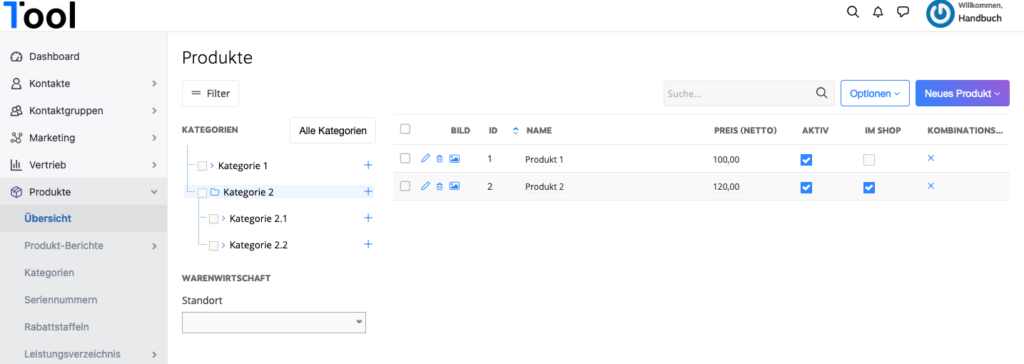
Debajo de la pestaña "Producto' añade los datos y la información sobre tu producto.
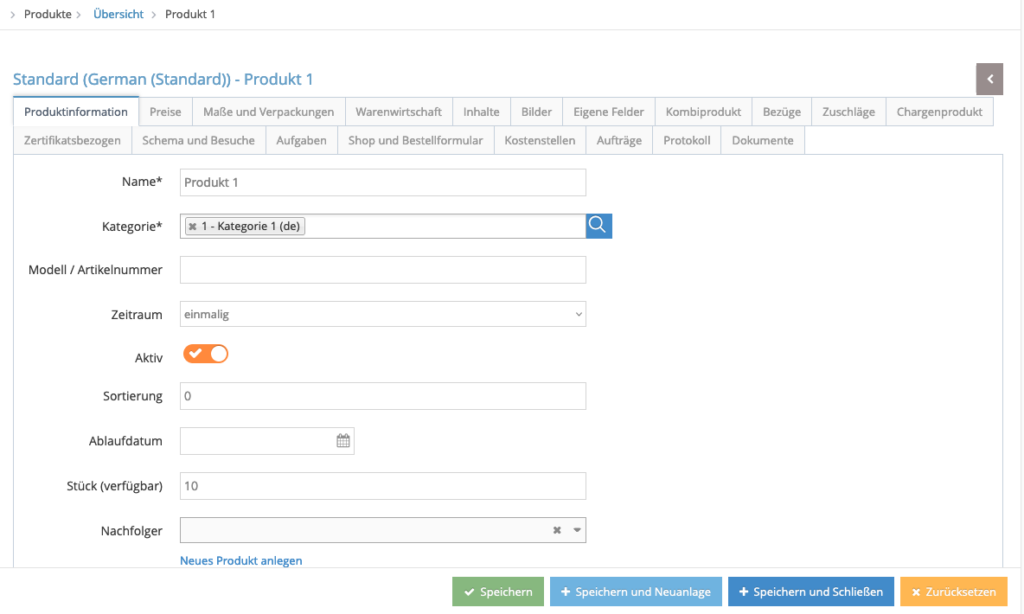
Primero, determina toda la información importante del producto para su producto. Introduzca el nombre y asigne el producto a una categoría. Un producto también se puede asignar a varias categorías (aprende a crear categorías de productos aquí).
Además, tiene la oportunidad de especificar el período en el que se debe facturar su producto (anual, mensual, trimestral, una vez). Puede utilizar las casillas de verificación para activar su producto o determinar si debe mostrarse en su tienda web. El producto también puede crearse para grupos de usuarios específicos y asignarse a empleados responsables.
Sobre la pestaña "Precios“Puedes fijar el precio de tu producto. Además, también determina si se permiten descuentos para el producto o no (casilla de verificación) y si es un producto con descuento hechos. También puede agregar un recargo/descuento, un área de contabilidad o un grupo de contactos directamente usando los botones disponibles.
Bajo el registro "dimensiones y embalaje“ Puede especificar las dimensiones y una unidad de embalaje para su producto. Esto es particularmente relevante para una tienda en línea si los productos deben enviarse en un embalaje específico. Cómo embalar unidades en el 1Tool crear, leer aquí.
Debajo de la pestaña "ERPUsted determina si su producto está en stock y, de ser así, cuántas piezas hay disponibles en los distintos almacenes y cuál es el nivel mínimo de stock. Puede encontrar más información sobre la gestión de mercancías aquí.
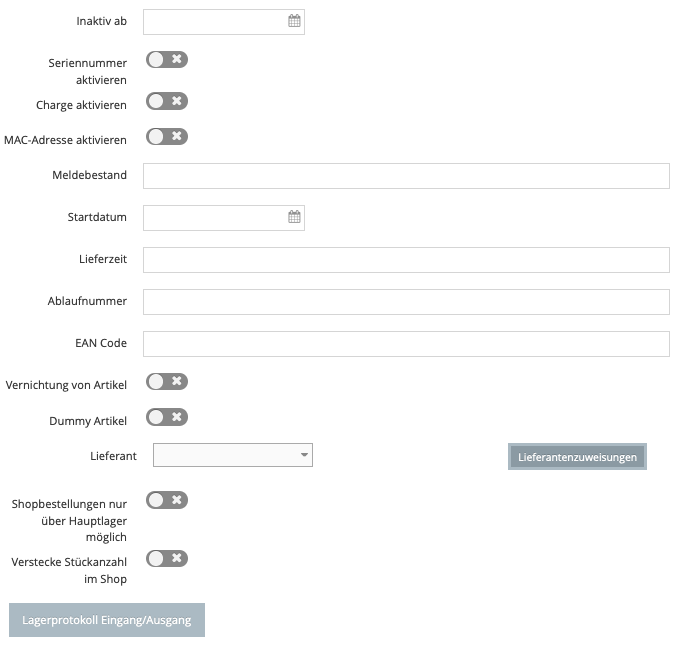
El jinete "Contenido“ ofrece la posibilidad de añadir descripciones de productos a su producto. El texto se puede editar en el campo respectivo tan fácilmente como en Word.
Además, puede utilizar el "Fotos"Subir fotos del producto. Una vez que cargue varias imágenes, también puede establecer una imagen como imagen principal. En la tienda, esta es la imagen de vista previa de su producto. Al cargar la imagen, puede elegir qué área mostrar arrastrando el mouse sobre la imagen.
Para poder mostrar siempre la imagen completa como una miniatura, vaya a Ajustes - Tienda - Configuración y active la casilla de verificación en "Utilice siempre la imagen completa como miniatura".
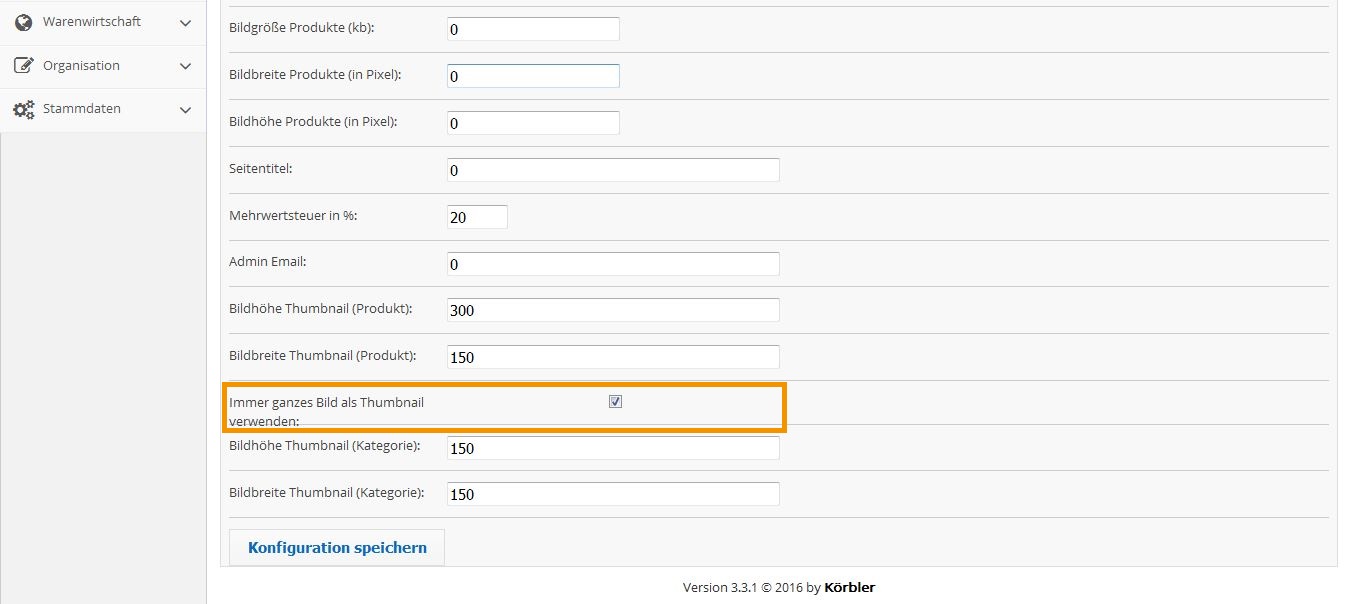
Volver a la creación de un nuevo producto: En el "Campos propios' rellena los campos que creaste previamente para tus productos. Aprenderás a crear tus propios campos aquí.
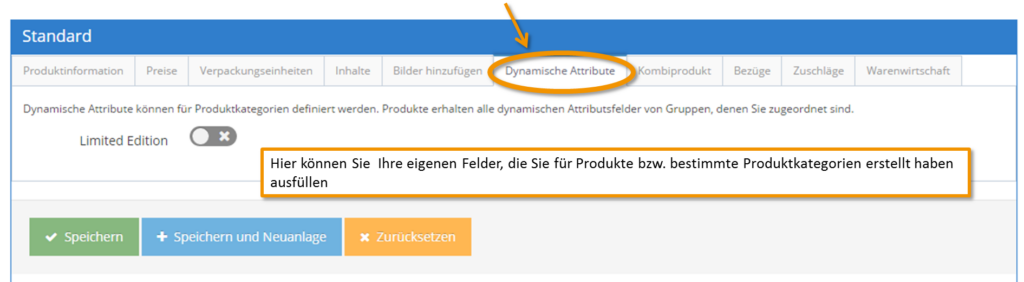
El jinete "producto de combinación' permite combinar varios productos en un producto combinado. Ejemplo: si vende una canasta de frutas, las frutas individuales podrían combinarse en un producto combinado. Aquí también puede determinar si los productos se incluyen en el cálculo "absolutamente", por ejemplo, 3 plátanos, 2 manzanas, etc. o como porcentaje (10 % plátanos, 20 % manzanas, etc.).
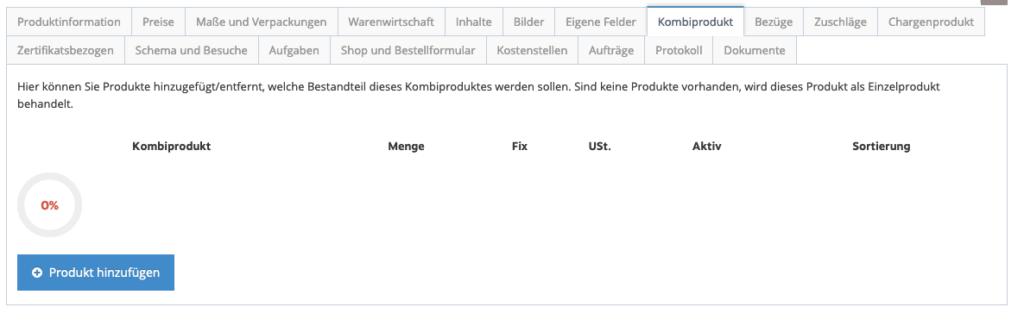
Debajo "cubre“, también se pueden asignar al producto otros productos adicionales, como repuestos, accesorios, etc.
En la pestaña "suplementos' puede determinar los costos adicionales incurridos por su producto. Esto podría ser, por ejemplo, un recargo por un determinado material.
Configuraciones para el "Tienda o el formulario de pedido" como la cantidad máxima de pedido se realizan en la llamada pestaña.
Debajo de la pestaña "protocolo“siempre se puede rastrear quién hizo un cambio en el producto.
Si ahora ha almacenado toda la información y los datos sobre sus productos, también tiene la opción de cargar documentos importantes sobre su producto. Para hacer esto, haga clic en la pestaña "Dokumente".
Ahora puede ver sus documentos y carpetas creados anteriormente en la descripción general del documento. Puede agregar fácilmente nuevas carpetas o archivos, editarlos o descargarlos a su PC. Puede encontrar más información e instrucciones sobre la gestión de documentos aquí.